Explicações sobre o cadastro das mensagens dos tipos de Cobranças
Esta seção apresenta as páginas de cadastro das mensagens do tipo Cobranças, organizadas em quatro subtipos:
- Cobrança Gerada
- Cobrança Vencendo
- Cobrança Vencimento
- Cobrança Vencida
As configurações de envio dessas mensagens são realizadas diretamente na página de configuração do módulo Cobranças, conforme detalhado em Configurações > Sistema > Cobranças. Para acesso direto, clique aqui.
Ao iniciar o cadastro das mensagens antes da configuração dos respectivos módulos, será exibido um aviso indicando a necessidade de integração do WhatsApp com o módulo Cobranças ( figura 138 ).
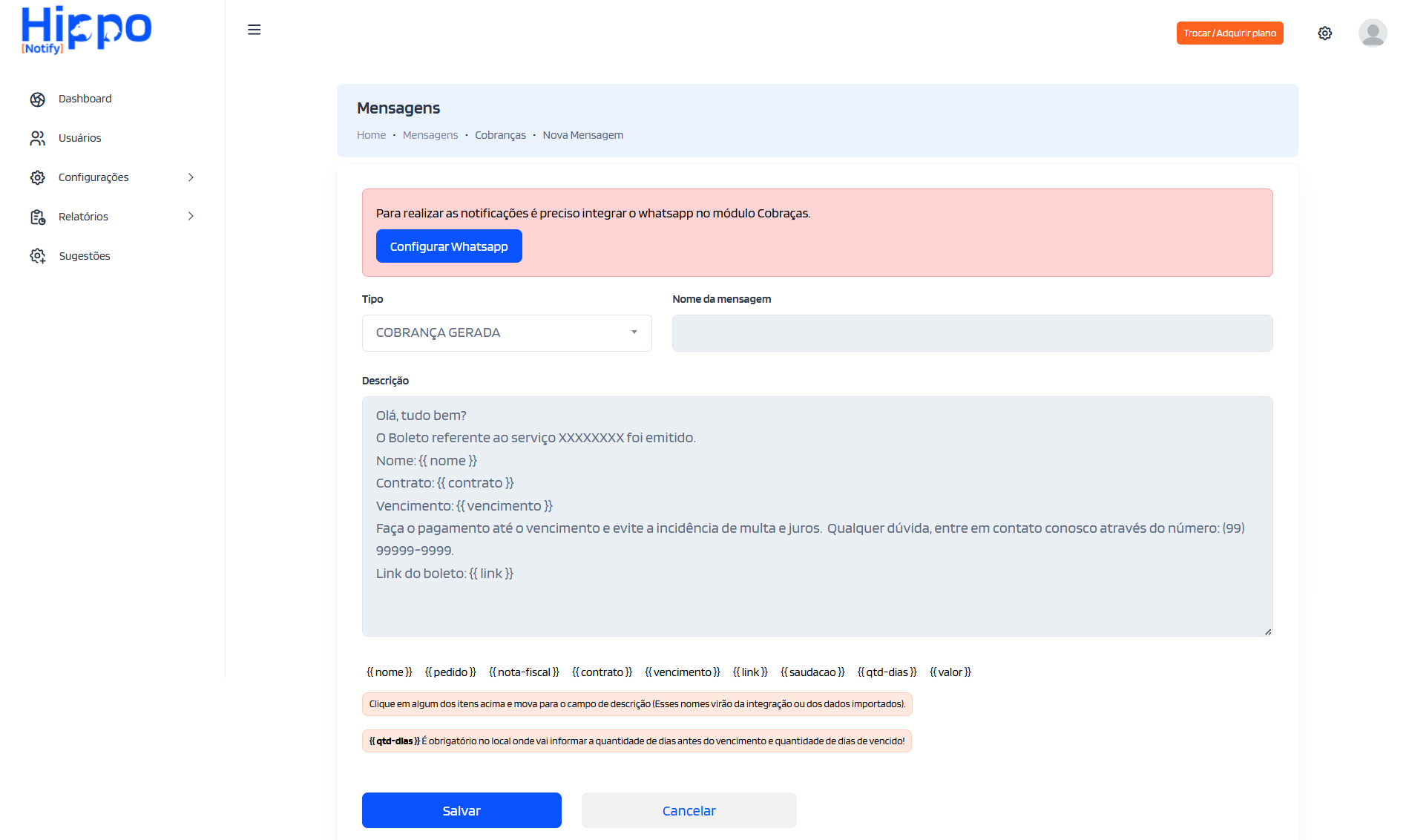
Ao clicar no botão Configurar WhatsApp, será exibida a página de configuração do WhatsApp no módulo Cobranças, conforme descrito em Configurações > Sistema > Cobranças. Para acesso direto, clique aqui.
Após a configuração — ou caso já tenha sido realizada anteriormente — as instruções para o cadastro das mensagens do tipo Cobranças estão apresentadas a seguir.
Em todas as páginas de cadastro, um texto padrão é previamente preenchido para facilitar o processo. Esse conteúdo pode ser mantido, editado ou substituído conforme a necessidade.
Logo acima do botão Salvar, é exibido um aviso informando que os textos entre {{ }} podem ser arrastados e soltos nos campos da mensagem. Esses elementos são preenchidos automaticamente com base nas informações utilizadas no envio das notificações. Caso sejam digitados manualmente, é necessário que estejam exatamente conforme o padrão, para garantir o correto funcionamento.
O uso da variável {{ qtd-dias }} é obrigatório no texto da mensagem apenas quando se deseja exibir a quantidade de dias antes ou após o vencimento da cobrança.
Também é possível utilizar emojis normalmente usados no WhatsApp.
Após finalizar o preenchimento dos campos e clicar em Salvar, o sistema retorna automaticamente para a página de relatório das mensagens ( figura 139 ).
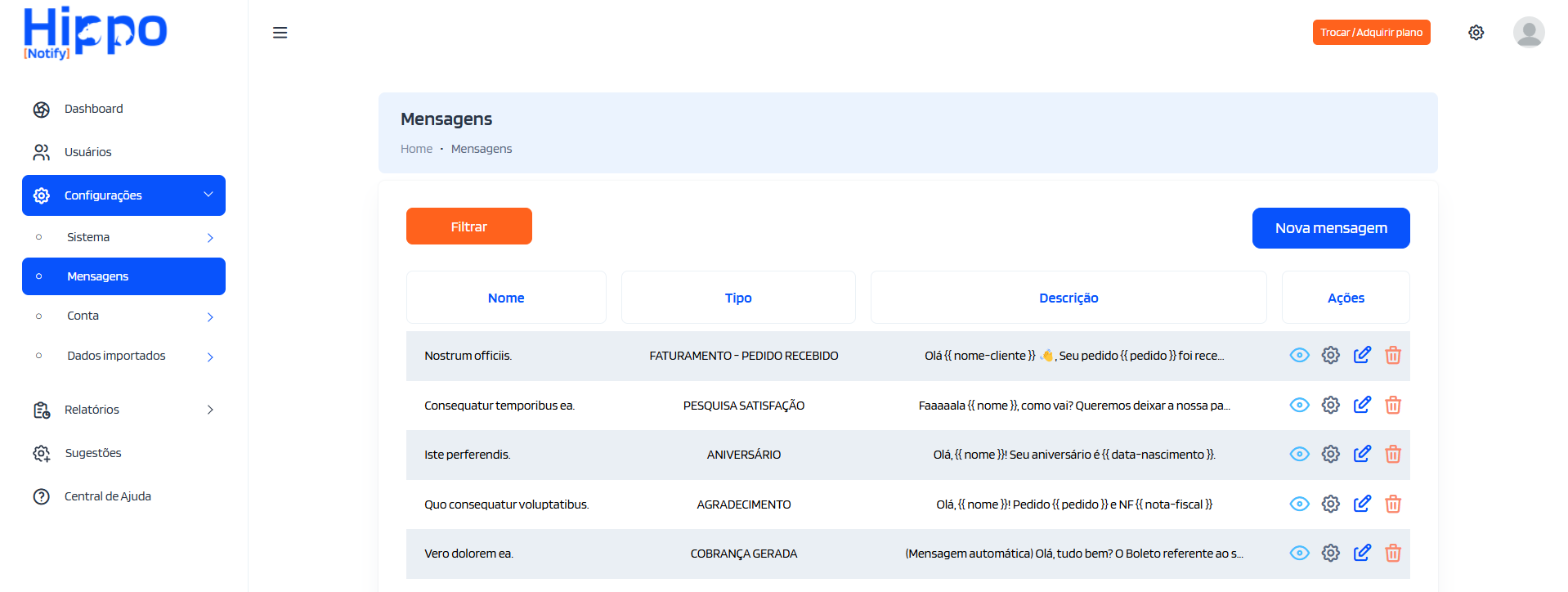
-
Na figura 140 , é apresentada a página de cadastro da mensagem do subtipo Cobrança Gerada, utilizada para notificar que uma cobrança foi registrada.
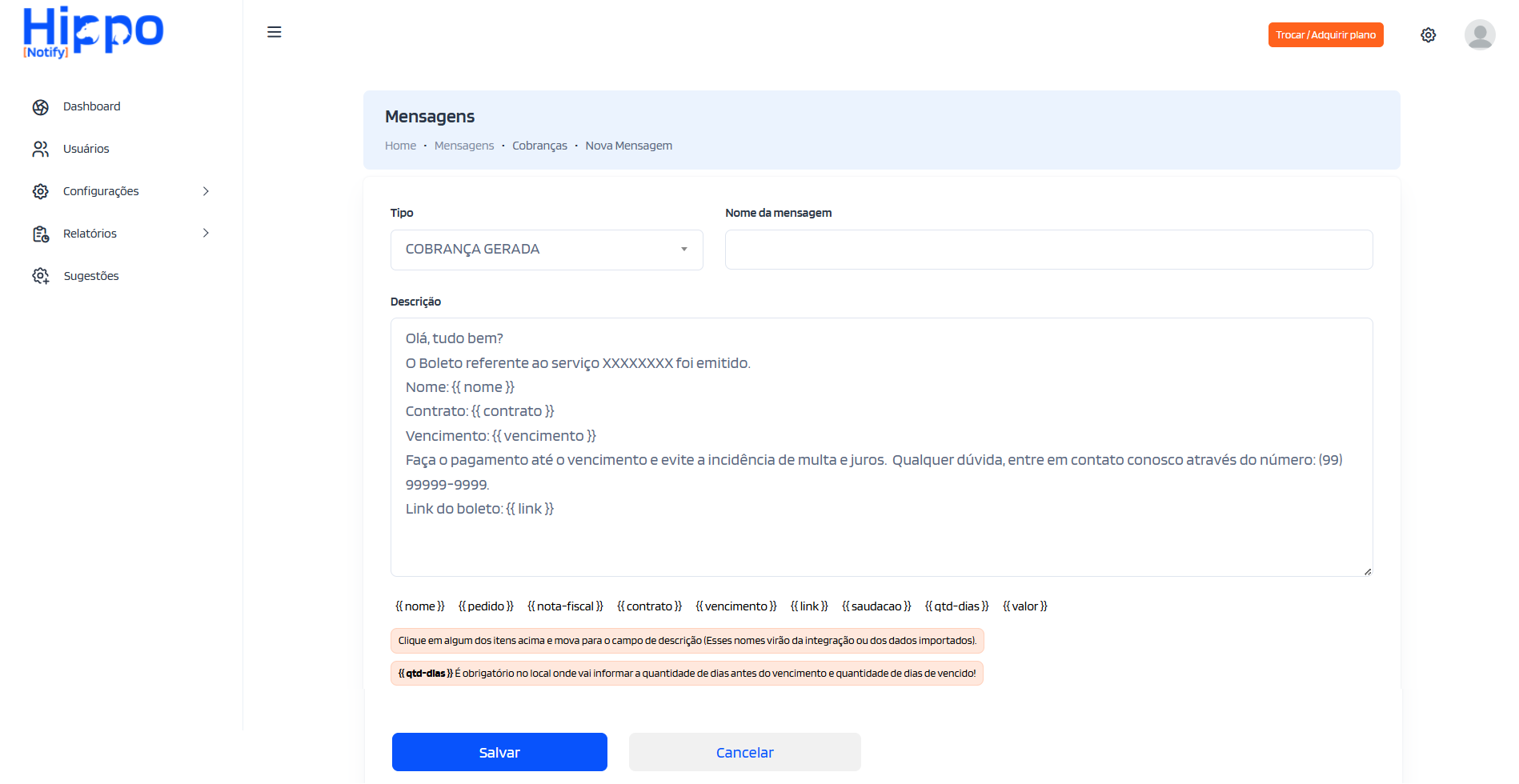
Figura 140 - Página de cadastro da mensagem Cobrança Gerada Devem ser preenchidos os campos "Nome da mensagem" e "Descrição".
Após o preenchimento, clique em Salvar para concluir o cadastro e retornar à página de relatório.
-
Na figura 141 , é apresentada a página de cadastro da mensagem do subtipo Cobrança Vencendo, destinada à notificação de cobranças próximas ao vencimento.
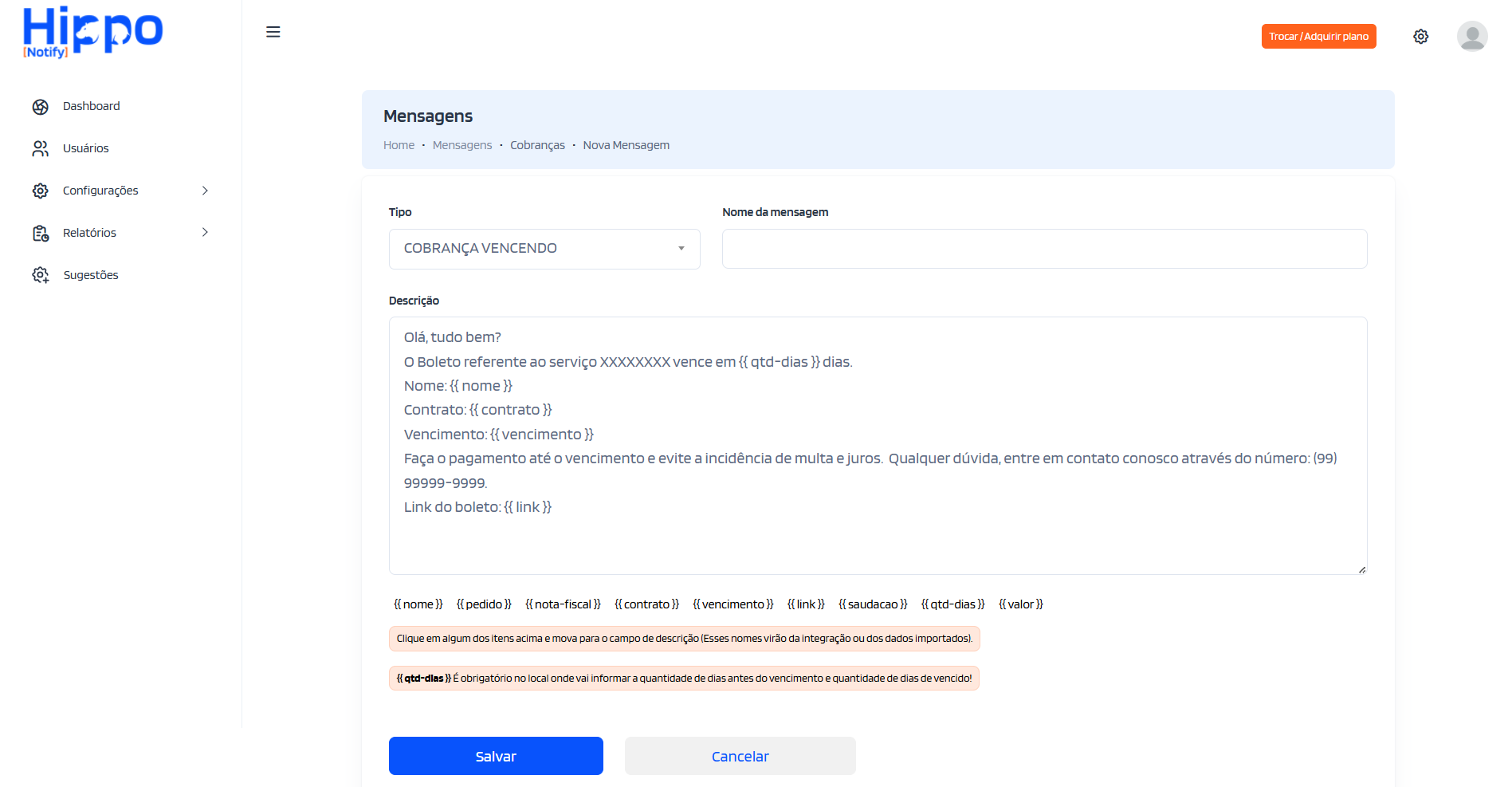
Figura 141 - Página de cadastro da mensagem Cobrança Vencendo Devem ser preenchidos os campos "Nome da mensagem" e "Descrição".
Após o preenchimento, clique em Salvar para concluir o cadastro e retornar à página de relatório.
-
Na figura 142 , é apresentada a página de cadastro da mensagem do subtipo Cobrança Vencimento, usada para informar que a cobrança vence na data atual.
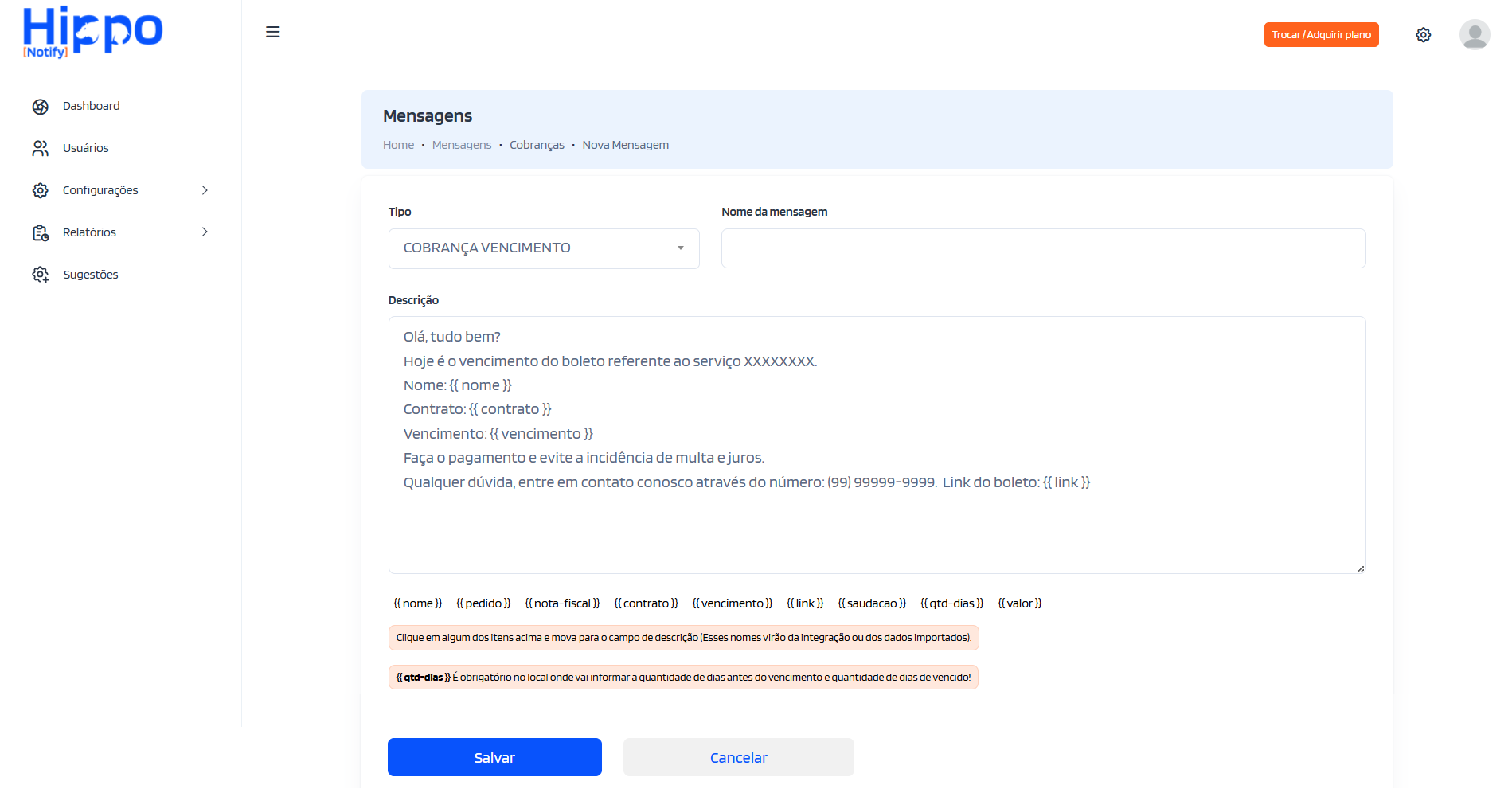
Figura 142 - Página de cadastro da mensagem Cobrança Vencimento Devem ser preenchidos os campos "Nome da mensagem" e "Descrição".
Após o preenchimento, clique em Salvar para concluir o cadastro e retornar à página de relatório.
-
Na figura 143 , é apresentada a página de cadastro da mensagem do subtipo Cobrança Vencida, utilizada para notificar sobre cobranças não pagas após o vencimento.
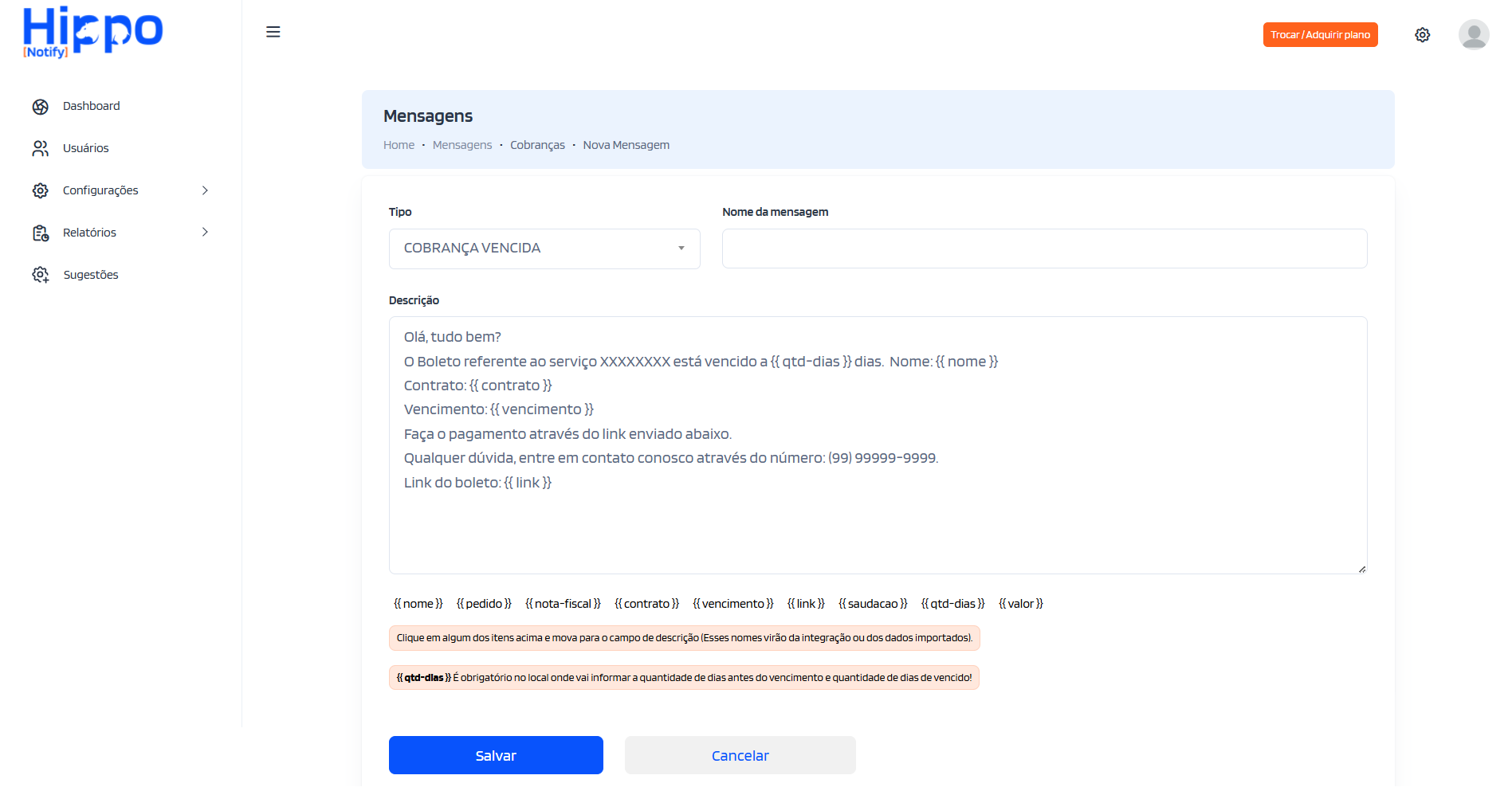
Figura 143 - Página de cadastro da mensagem Cobrança Vencida Devem ser preenchidos os campos "Nome da mensagem" e "Descrição".
Após o preenchimento, clique em Salvar para concluir o cadastro e retornar à página de relatório.
As informações detalhadas sobre o relatório e os ícones de cada linha serão apresentadas em uma seção específica. Para acesso direto, clique aqui ou acesse o menu Configurações > Mensagens > Relatório.
Com isso, encerram-se as instruções referentes ao cadastro de mensagens do tipo Cobranças. A próxima seção aborda as mensagens do tipo Faturamento.
Para acessar esse conteúdo, clique aqui ou acesse o menu Configurações > Mensagens > Faturamento.